对于骨灰级游戏玩家来说,是绝对不可能让电脑在游戏过程中卡的,那么对于普通游戏玩家来说,如何才能让电脑在玩游戏的过程中不卡、不慢,游戏顺畅,体验极好?电脑维修给大家整理了这篇文章,会从软件层还有硬件层给大家解决的方法。
硬件层解决问题
1、游戏加载慢、等待时间长,好久都进不去游戏

解决方法:如果是机械换固态,如果是固态,优化固态,游戏最好放固态
2、游戏延迟高、经常掉线,游戏玩不过几分钟
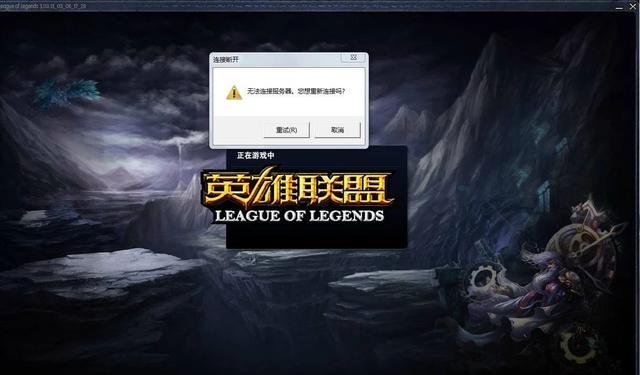
解决方法:宽带运营商不行就换运营商,再不行,就下载个免费或付费的网游加速器进行加速,也是可以的
3、游戏安装慢,等待时间长

解决方法:固态,固态,固态,重要的事情说三遍,然后就是换个更高性能的CPU
4、画面模糊不清,重影

解决方法:换显示器,换显卡,如果都是最新的,那就是游戏调节,或屏幕显示没调整到位
5、游戏错误,崩溃,闪退
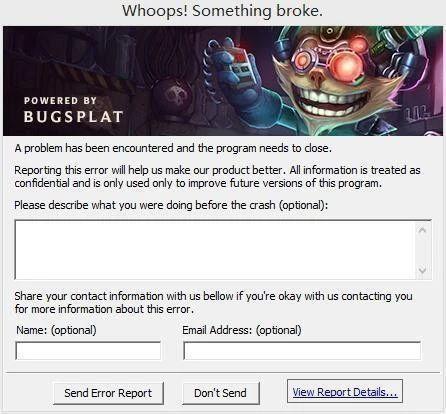
解决方法:先排除是不是游戏问题,如果不是游戏问题,看电脑配置够不够,如果配置不够,哪方面不够,加哪方面的配件,如果配置够,那就加内存条吧;
6、闪屏:供电不足,高压锅的线拔过来就是了
7、电脑配置高,但玩游戏的时候画面还是模糊,死于老阴贼之手

解决方法:显示器刷新率不够,换个电竞屏幕即可
8、如果你玩的是跑跑卡丁车、地下城与勇士、穿越火线,或QQ飞车这些游戏,经常弹出错误,加载停顿的话


解决方法:还等什么,重装系统呀
有5年以上的电脑升级一下还能凑合用,有10年以上的电脑,建议大家别砸了,可以拿来和我换不锈钢盆

对于网传的各种设置,能设置就设置,设置了没有变化也不要在意,毕竟电脑真的尽力了
软件层解决问题
1、 开启电源性能模式
路径:控制面板 – 所有控制面板项 – 电源选项,将电源计划设置成高性能(有利于提高性能,但会增加功耗);
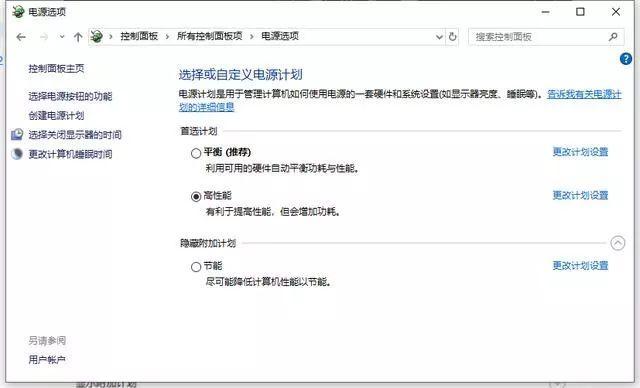
2、 Windows10 后台下载更新
Win10有更新的时候,喜欢在后台自动下载更新,然后会让电脑卡、影响网速等问题
1)、按 Win + R 组合键,打开运行,并输入:Services.msc 命令,确定或回车,打开服务,然后找到并双击打开Windows Update,将启动类型设置为禁用;
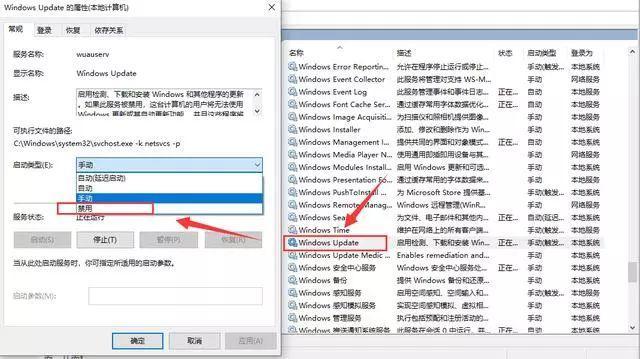
Windows Update属性窗口中,切换到恢复,然后将失败后的操作全设置为无操作。
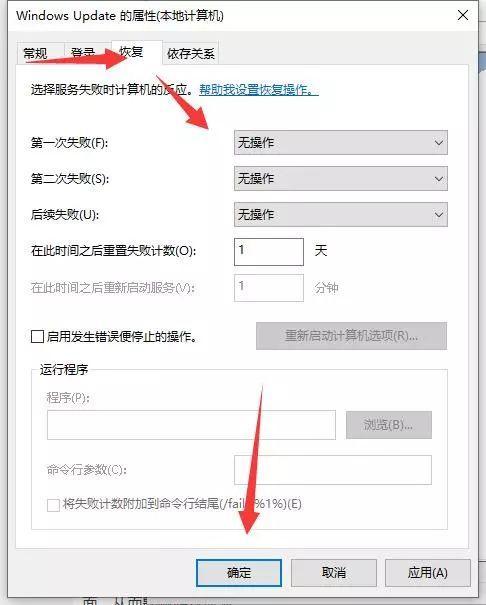
2)、右键点击此电脑,在打开的计算机管理窗口中,依次展开:系统工具-任务计划程序-任务计划程序库-Microsoft-Windows-Windows update,将里面的选项右键设置为禁用;
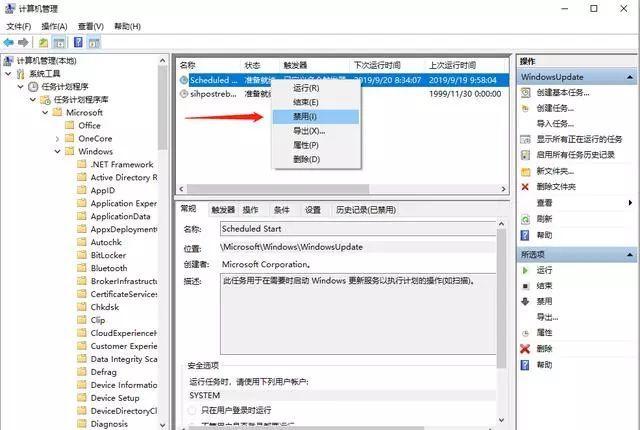
3、 关闭Windows defender扫描
Windows defender是win10自带的杀毒工具,不禁用它,它会不时在后台进行扫描电脑磁盘的操作,从而拖慢电脑的速度,简单来说就是会让电脑变卡。
关闭方法:以管理员的身份运行cmd,然后输入下面这段代码:
reg add "HKEY_LOCAL_MACHINE\\SOFTWARE\\Policies\\Microsoft\\Windows Defender" /v "DisableAntiSpyware" /d 1 /t REG_DWORD

最后就是重启电脑即可
4、 禁用不相关服务
按Win + R 组合键,打开运行,并输入:msconfig 命令,确定或回车,可以快速打开系统配置,切换到服务,勾选隐藏所有Microsoft服务,然后可以把上面的服务都禁止。
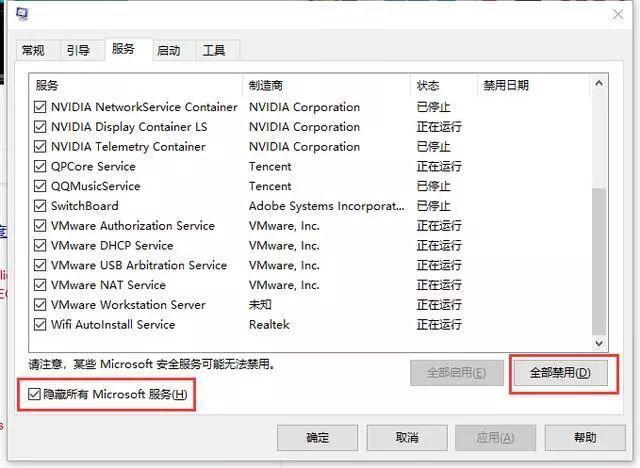
5、 设置显卡性能与显示质量之间的平衡
这里举例用到的是N卡,打开显卡控制面板,在里面设置性能与质量之间的平衡,更偏向于性能的话显示质量就有所下降,这里就要自己慢慢调节一个平衡点了。
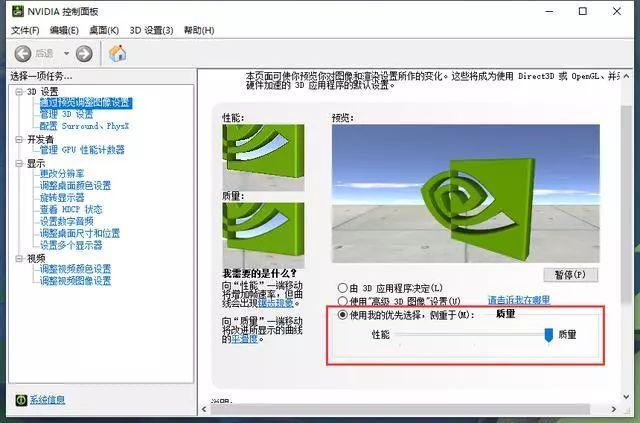
以上就是电脑如何从硬件层和软件层解决游戏过程中卡、慢等问题的文章,如有其他电脑问题,或者要想了解更多技术教程,请继续关注电脑维修。















